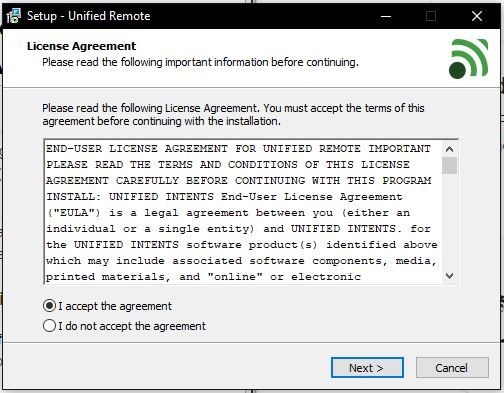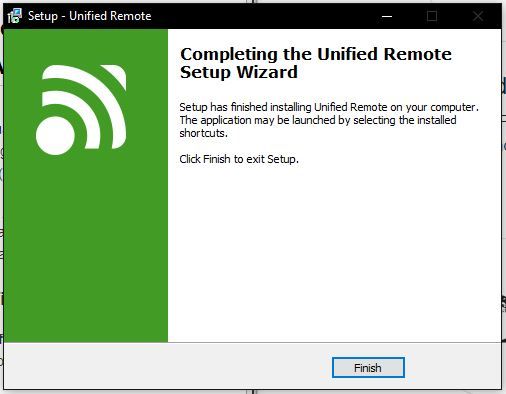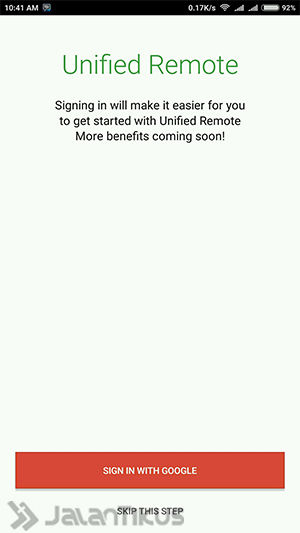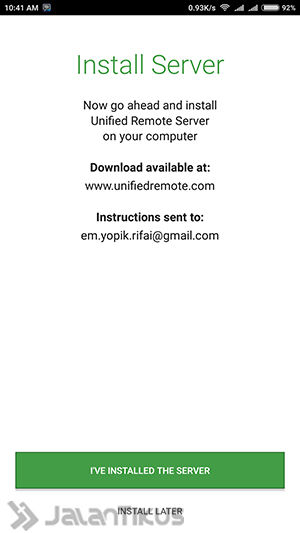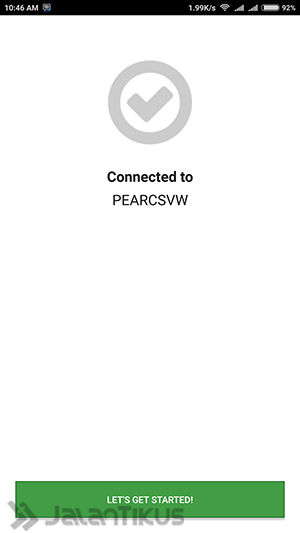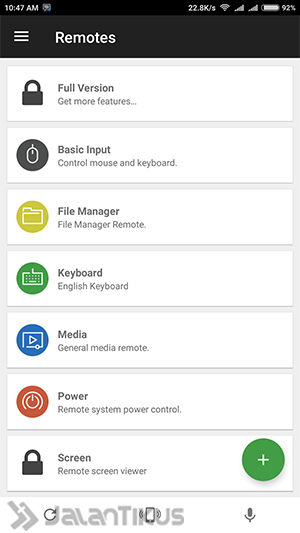Seda rakendust nimega Unified Remote ei saa kasutada ainult arvuti juhtimiseks Androidi kaudu. Saate kaugarvutit kasutada ka otse, kasutades oma iOS-i nutitelefoni ja Windows Phone'i.
Kas olete kunagi tahtnud oma arvutit või sülearvutit hõlpsalt (kaugjuhtida) juhtida? Nüüd ei pea te enam muretsema, olemas on Androidi rakendus, mille abil saate arvutit juhtida vaid nutitelefoni abil.
Rakendus nimega Ühtne kaugjuhtimispult seda ei saa kasutada ainult arvuti juhtimiseks Androidi kaudu. Samuti saate kaugarvutit otse kasutada, kasutades oma iOS-i nutitelefoni ja Windows Phone'i. Kuidas? Siin on täielik ülevaade.
- Nende 5 rakendusega saate arvutit nutitelefonist kaugjuhtida
- Kuidas juhtida nutitelefoni ilma puudutusteta
- Edasijõudnud! See tööriist aitab teil unistusi kontrollida
Ühtne kaugjuhtimispult, juhtige arvutit Androidi kaudu
Ühtne kaugjuhtimispult on Philip Bergvisti ja Jakob Erglundi loodud rakendus. Rakenduse Unified Remote eesmärk on hõlbustada kasutajatel arvuti juhtimist selle väljalülitamiseks (väljalülitamiseks) otse Androidist.
Lisaks Androidile saate juhtida oma Windowsi või Mac OS-i arvutit ka iOS-i seadmete kaudu. Siin on täielik juhend selle tegemiseks:
Kuidas kasutada ühtset kaugjuhtimispulti
Kõigepealt laadige alla Ühtne kaugserver mis installitakse teie arvutisse või sülearvutisse. Valige vastavalt kasutatavale operatsioonisüsteemile:
- Unified Remote Server Windows
- Ühtne kaugserver Mac OS
- Unified Remote Server Linux
- Ühtne kaugserver Muu
Kui server on alla laaditud, installige server oma arvutisse või sülearvutisse.
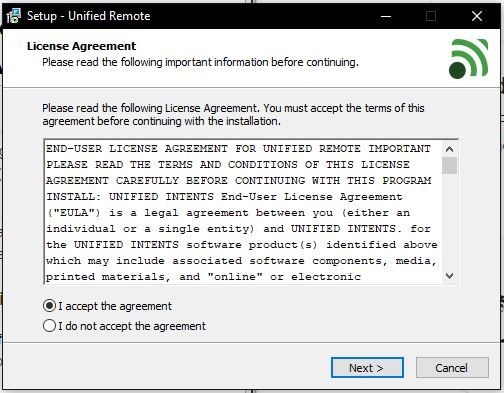
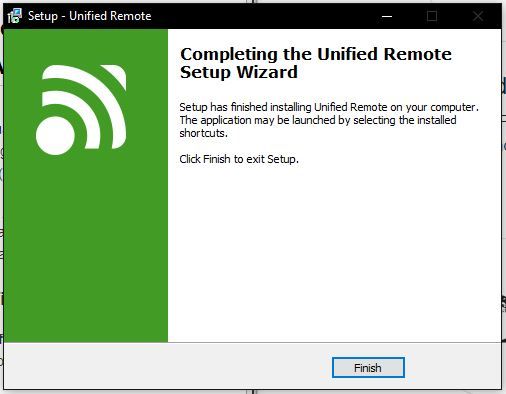
Järgmisena laadige oma nutitelefoni alla rakendus Unified Remote. Valige vastavalt kasutatavale operatsioonisüsteemile:
- Unified Remote Android
- Ühendatud kaugjuhtimispult iPhone ja iPad
- Unified Remote Windows Phone
Avage rakendus ja logige sisse Google'i kontoga või võite ka vahele jätta
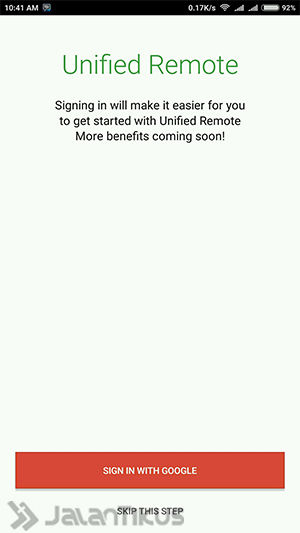
- Kuna server on juba installitud, valige Olen serveri installinud
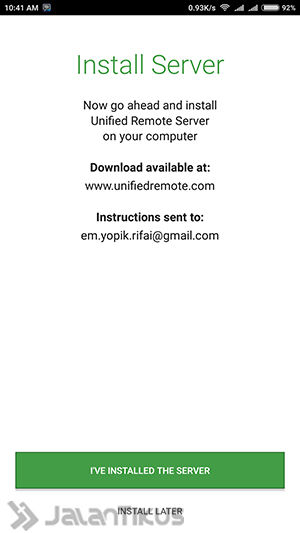
Kui olete ühendatud samasse WiFi-võrku, leitakse server automaatselt kergesti üles.
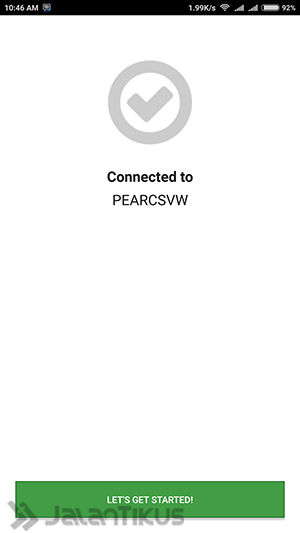
Sisenege menüüsse Kaugjuhtimispult, leiate erinevaid käske, mida saate täita.
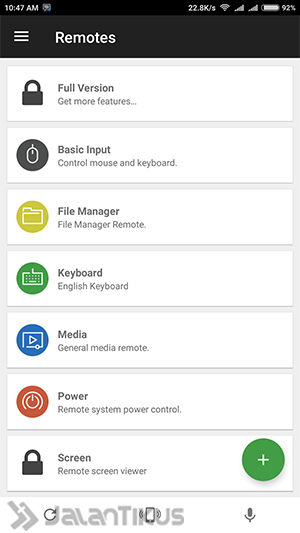
- Põhisisend: Hiire ja klaviatuuri juhtimine nutitelefoni kaudu
- Failihaldur: juurdepääsuks arvutis olevatele failidele nutitelefoni kaudu
- Meedia: määrake helimeedium, järgmine, eelmine, peatamine, paus ja esitamine.
- Võimsus: Juhtige arvutit väljalülitamiseks, unerežiimiks, taaskäivitamiseks, talveunerežiimiks jne.
Kui tunned vähem, võid ka osta Premium versioon et saada veelgi rohkem funktsioone.
- Lisaks Unifiedile on veel viis rakendust, mida saate kasutada arvuti kaugjuhtimiseks. Saate lugeda järgmisest artiklist:
 VAATA ARTIKLI
VAATA ARTIKLI See on lihtne viis juhtida oma arvutit Androidi, iOS-i ja Windows Phone'i nutitelefonidest rakendusega Unified Remote. Kui teil on mõni muu viis, ärge unustage seda kommentaaride veerus jagada. Edu!
Lugege kindlasti ka seotud artikleid arvuti või muid huvitavaid postitusi Em Yopik Rifai.